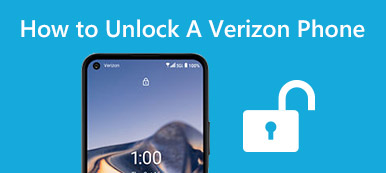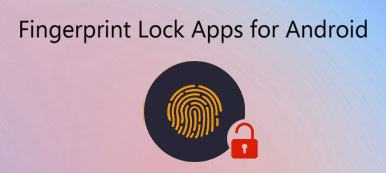"Παίρνω μόνο το νέο μου τηλέφωνο Samsung Galaxy, αλλά δεν θέλω να χρησιμοποιήσω την προκαθορισμένη ταπετσαρία οθόνης κλειδώματος, καθώς είναι ίδια με τους φίλους μου και είναι δύσκολο να πω ποια συσκευή είναι δική μου, πώς να αλλάξω την ταπετσαρία; Οποιαδήποτε πρόταση θα εκτιμηθεί "

Στην πραγματικότητα, μπορείτε να χρησιμοποιήσετε τις φωτογραφίες και τις εικόνες σας ως ταπετσαρία για την αρχική οθόνη και την οθόνη κλειδώματος στα πιο πρόσφατα συστήματα Android. Μερικοί άνθρωποι αναζητούν την αλλαγή ταπετσαρίας online, εν μέρει επειδή δεν έχουν σωστή ταπετσαρία ή δεν καταλαβαίνουν πώς να δημιουργήσουν ένα νέο. Ως εκ τούτου, θα σας δείξουμε πού να βρείτε φοβερό οθόνη ταπετσαρίας οθόνης και αντικαταστήστε την προεπιλεγμένη.
- Μέρος 1: Τοποθεσίες 5 για λήψη της ταπετσαρίας οθόνης κλειδώματος
- Μέρος 2: Πώς να αλλάξετε ταπετσαρία οθόνης κλειδώματος
Μέρος 1: 5 τοποθεσίες για να κατεβάσετε ταπετσαρία οθόνης κλειδώματος
Εδώ είναι πολύ καλές ιστοσελίδες του 5 που μπορείτε να ανακαλύψετε και να κατεβάσετε ταπετσαρίες ταπετσαρίας οθόνης για δωρεάν.
Κορυφή 1: Zedge
Βασικά χαρακτηριστικά:
1. Περιλάβετε μια μεγάλη βάση δεδομένων με ταπετσαρίες οθόνης κλειδώματος.
2. Όλες οι ταπετσαρίες είναι καλά σχεδιασμένες και υψηλής ποιότητας.
3. Προσφέρετε μια εφαρμογή για χρήστες Android για να ανακαλύψετε ταπετσαρίες και ήχους κλήσης.
4. Προεπισκόπηση των ταπετσαριών στη λίστα ή κατηγορίες τάσεων.
5. Δημιουργήστε wallpapers με τις εικόνες και τα κείμενα σας.
6. Μοιραστείτε τα αριστουργήματα σας με άλλους.
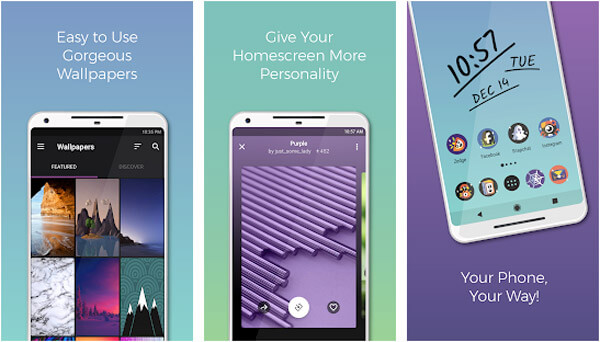
Κορυφή 2: Unsplash
Κύρια χαρακτηριστικά:
1. Παρέχετε μια τεράστια συλλογή από ταπετσαρίες οθόνης κλειδώματος.
2. Περιέχει HD wallpapers μέχρι 1080p σε ανάλυση.
3. Αναζήτηση για εικόνες φόντου με λέξεις-κλειδιά, όπως χρώμα, θέμα και πολλά άλλα.
4. Κατεβάστε εικόνες από την εφαρμογή ή από τον ιστότοπο απλά.
5. Ενώστε την κοινότητα και μοιραστείτε ταπετσαρία από τη δική σας.
6. Όλες οι ταπετσαρίες είναι δωρεάν χωρίς υδατογράφημα.
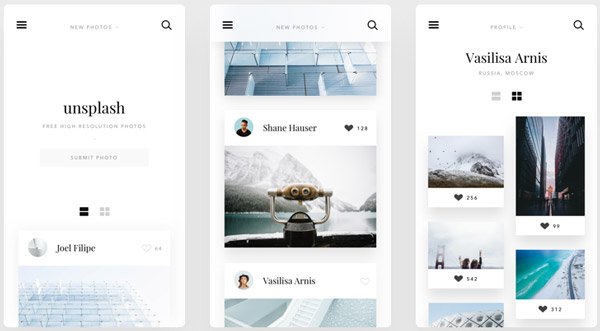
Κορυφή 3: AndroidWalls
Βασικά χαρακτηριστικά:
1. Συλλέξτε περισσότερα από 2 χιλιάδες wallpapers οθόνης οθόνης για Android.
2. Όλες οι εικόνες είναι δωρεάν για λήψη από τον ιστότοπο.
3. Τα ταπετσαρίες είναι όλα δημιουργημένα σε υψηλή ποιότητα.
4. Βρείτε τις αγαπημένες σας εικόνες ανά κατηγορίες, όπως Αθλήματα, Ζώα και πολλά άλλα.
5. Προσθέστε οποιαδήποτε ταπετσαρία στις Συλλογές μου χρησιμοποιώντας cookies χωρίς εγγραφή.
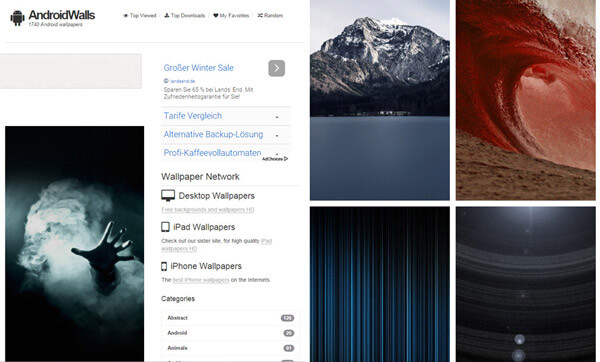
Κορυφή 4: Wallpaperswide
Κύρια χαρακτηριστικά:
1. Συμπεριλάβετε τους ωκεανούς της ταπετσαρίας οθόνης για το Android και άλλες μηχανές.
2. Προεπισκόπηση της μικρογραφίας, της αναθεώρησης και άλλων πληροφοριών πριν από τη λήψη.
3. Περιηγηθείτε ταπετσαρίες από δεκάδες κατηγορίες ή αναζητήστε ανά λέξεις-κλειδιά.
4. Υποστήριξη ζωντανές ταπετσαρίες για λήψη στο Android και το iPhone.
5. Προσφέρετε πολλαπλές αναλύσεις και μεγέθη για κάθε ταπετσαρία.
6. Αποκτήστε την αγαπημένη σας ταπετσαρία χωρίς σύνδεση ή άλλους περιορισμούς.
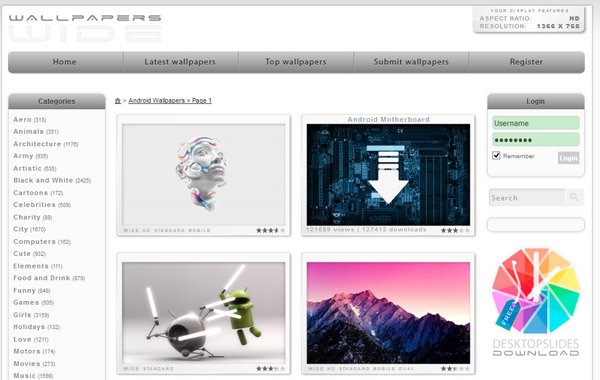
Κορυφή 5: έντονη οθόνη
Ελκυστικά χαρακτηριστικά:
1. Οργανώστε εκατομμύρια ταπετσαρίες οθόνης κλειδώματος σε κατηγορίες.
2. Διαβάστε το θέμα, τις λέξεις-κλειδιά και άλλες πληροφορίες της ταπετσαρίας πριν από τη λήψη.
3. Επανασχεδιάστε αυτόματα την αγαπημένη σας ταπετσαρία σύμφωνα με τη συσκευή σας.
4. Κατεβάστε την ταπετσαρία HD με ένα μόνο κλικ στο πρόγραμμα περιήγησής σας.
5. Διατίθεται σε διάφορες γλώσσες εκτός από την αγγλική.
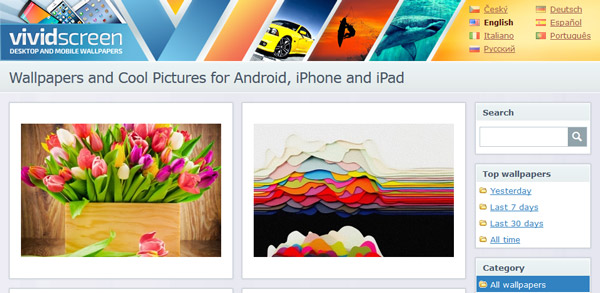
Εκτός από τη λήψη wallpapers στην ιστοσελίδα, μπορείτε επίσης κατεβάστε ζωντανές ταπετσαρίες στο Samsung Galaxy με ζωντανές εφαρμογές ταπετσαρίας
Μέρος 2: Πώς να αλλάξετε ταπετσαρία οθόνης κλειδώματος
Τώρα, μπορεί να έχετε την αγαπημένη σας ταπετσαρία οθόνης κλειδώματος για το κινητό σας Android, αλλά τι γίνεται με την αντικατάσταση της αρχικής ταπετσαρίας. Οι διαδικασίες διαφέρουν ανάλογα με τη συσκευή σας.
Το Touchwiz είναι ένα σχέδιο διεπαφής χρήστη που δημιουργήθηκε από τη Samsung, το οποίο επιτρέπει στους χρήστες να ορίζουν διαφορετικές ταπετσαρίες για την οθόνη κλειδώματος και την αρχική οθόνη ξεχωριστά. ενώ το Χρηματιστήριο Android σας επιτρέπει μόνο να αλλάζετε την ταπετσαρία για όλες τις οθόνες ταυτόχρονα. Οι παρακάτω μέθοδοι είναι διαθέσιμες σε όλες τις συσκευές Android χωρίς εγκατάσταση εργαλείων τρίτου μέρους.
Μέθοδος 1: Αλλάξτε την ταπετσαρία της οθόνης κλειδώματος από την Αρχική οθόνη
Βήμα 1: Ξεκλειδώστε το τηλέφωνο Android σας και μεταβείτε στην Αρχική οθόνη. Χρειάζεται να πατήσετε πατημένο μια κενή περιοχή μέχρι να εμφανιστεί το μενού επιλογών.
Βήμα 2: Πατήστε "Ταπετσαρίες", βρείτε και αγγίξτε την επιθυμητή ταπετσαρία και, στη συνέχεια, πατήστε το κουμπί "Ορισμός ταπετσαρίας" στην επάνω αριστερή γωνία. Εάν σας ζητηθεί, επιλέξτε "Κλείδωμα οθόνης". Διαφορετικά, αλλάζει ταυτόχρονα την οθόνη κλειδώματος και την αρχική οθόνη.
Βήμα 3: Όταν ολοκληρωθεί, θα μεταφερθείτε ξανά στην αρχική οθόνη. Κλείστε την οθόνη σας και ενεργοποιήστε το τηλέφωνό σας για να ελέγξετε αν η ταπετσαρία της οθόνης κλειδώματος αλλάζει όπως επιθυμείτε.
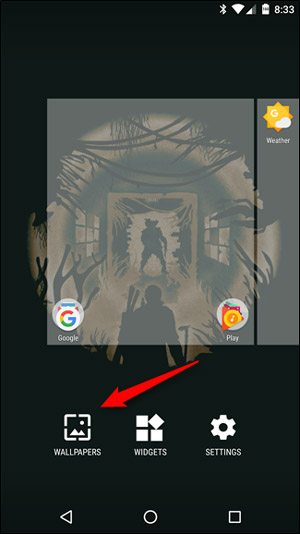
Μέθοδος 2: Επαναφορά της ταπετσαρίας οθόνης κλειδώματος στη συλλογή φωτογραφιών
Τα περισσότερα τηλέφωνα Android διαθέτουν ενσωματωμένη εφαρμογή "Gallery" για αποθήκευση φωτογραφιών και λήψη φωτογραφιών. Αν θέλετε να ορίσετε μια εικόνα που έχετε κατεβάσει ως ταπετσαρία οθόνης κλειδώματος, το να το κάνετε από το Photo Gallery σας είναι μια απλή λύση.
Βήμα 1: Ανακαλύψτε την αγαπημένη σας φωτογραφία από τους ιστότοπους που μοιραστήκαμε παραπάνω και κατεβάστε το στο τηλέφωνό σας Android.
Βήμα 2: Ανοίξτε την εφαρμογή Photo Gallery από το συρτάρι της εφαρμογής σας, κάντε κύλιση προς τα κάτω και βρείτε την επιθυμητή εικόνα. Πατήστε το κουμπί με τις τρεις κουκκίδες στην επάνω δεξιά γωνία της οθόνης. Αυτό θα ενεργοποιήσει το αιωρούμενο μενού.
Εάν δεν υπάρχει κουμπί τριών κουκκίδων, πατήστε παρατεταμένα την εικόνα για να εμφανιστεί η λίστα μενού.
Βήμα 3: Αγγίξτε "Χρήση ως" ή την επιλογή παρόμοια και, στη συνέχεια, επιλέξτε "Κλείδωμα ταπετσαρίας οθόνης". Εάν δεν μπορείτε να το βρείτε, επιλέξτε το Wallpaper. Αυτό σημαίνει ότι δεν επιτρέπεται να ορίσετε ξεχωριστή ταπετσαρία για οθόνη κλειδώματος.
Πολλοί χρησιμοποιούν το Google Photos ή τις εφαρμογές φωτογραφικών συλλογών τρίτων στο τηλέφωνο Android. Στην πραγματικότητα, είναι σε θέση να χρησιμοποιούν προσωπικές εικόνες ως ταπετσαρία οθόνης κλειδώματος επίσης.
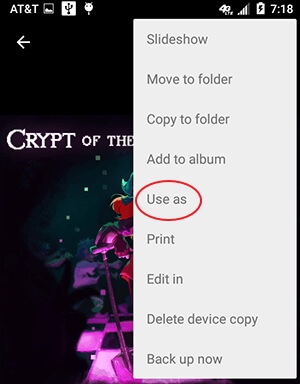
Μέθοδος 3: Αντικατάσταση ταπετσαρίας οθόνης κλειδώματος χρησιμοποιώντας το πρόγραμμα περιήγησης για κινητά
Ένας άλλος εύκολος τρόπος για να ρυθμίσετε την ταπετσαρία της οθόνης κλειδώματος στο τηλέφωνο Android είναι το πρόγραμμα περιήγησης ιστού σας. Σύμφωνα με την έρευνά μας, τόσο ο Firefox όσο και το Chrome έχουν τέτοια χωρητικότητα. Και χρησιμοποιούμε τον Firefox ως παράδειγμα εδώ.
Βήμα 1: Εκτελέστε το πρόγραμμα περιήγησης για κινητά και ανακαλύψτε ταπετσαρίες από μηχανές αναζήτησης ή βάσεις δεδομένων.
Βήμα 2: Όταν βρείτε την online εικόνα που θέλετε να την χρησιμοποιήσετε ως ταπετσαρία της οθόνης κλειδώματος, πατήστε παρατεταμένα μέχρι να εμφανιστεί μια λίστα μενού.
Βήμα 3: Πατήστε στο "Ορισμός εικόνας ως" ή παρόμοια επιλογή και μετά επιλέξτε "Ταπετσαρία". Τέλος, αγγίξτε Ορισμός ταπετσαρίας για επιβεβαίωση. Αυτό θα κατεβάσει την online εικόνα και θα αντικαταστήσει την τρέχουσα ταπετσαρία σας με αυτήν ταυτόχρονα.
Δεν μπορούμε να εγγυηθούμε ότι όλα τα προγράμματα περιήγησης για κινητά επιτρέπουν στους χρήστες να ορίσουν σε απευθείας σύνδεση εικόνα ως ταπετσαρία.
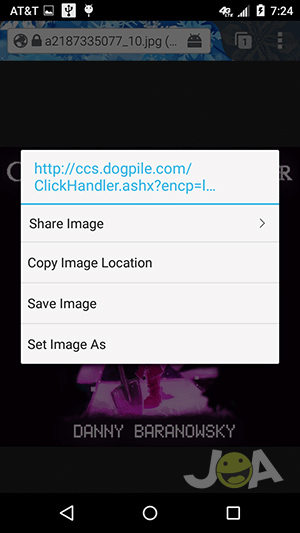
Συμπέρασμα
Σε αυτό το σεμινάριο, έχουμε μοιραστεί τις γνώσεις που πρέπει να ξέρετε για την ταπετσαρία οθόνης κλειδώματος. Πρώτα απ 'όλα, εντοπίσαμε κορυφαίους ιστότοπους 5 για να ανακαλύψουμε ταπετσαρίες. Μπορείτε να πάρετε την αγαπημένη σας εικόνα στις βάσεις δεδομένων ταπετσαρίας. Ευτυχώς, δεν είναι δύσκολο να ορίσετε ταπετσαρία οθόνης κλειδώματος. Ωστόσο, σε παλιές εκδόσεις Android, οι χρήστες έχουν τη δυνατότητα μόνο να αλλάζουν ταπετσαρία στην οθόνη κλειδώματος και στην αρχική οθόνη ταυτόχρονα. Εν πάση περιπτώσει, σας είπα 3 τρόπους για να αλλάξετε την ταπετσαρία στην οθόνη κλειδώματος σας. Είναι διαθέσιμα για τα περισσότερα smartphone με Android O / N / M / L.



 Αποκατάσταση στοιχείων iPhone
Αποκατάσταση στοιχείων iPhone Αποκατάσταση συστήματος iOS
Αποκατάσταση συστήματος iOS Δημιουργία αντιγράφων ασφαλείας και επαναφορά δεδομένων iOS
Δημιουργία αντιγράφων ασφαλείας και επαναφορά δεδομένων iOS iOS οθόνη εγγραφής
iOS οθόνη εγγραφής MobieTrans
MobieTrans Μεταφορά iPhone
Μεταφορά iPhone iPhone Γόμα
iPhone Γόμα Μεταφορά μέσω WhatsApp
Μεταφορά μέσω WhatsApp Ξεκλείδωμα iOS
Ξεκλείδωμα iOS Δωρεάν μετατροπέας HEIC
Δωρεάν μετατροπέας HEIC Αλλαγή τοποθεσίας iPhone
Αλλαγή τοποθεσίας iPhone Android Ανάκτηση Δεδομένων
Android Ανάκτηση Δεδομένων Διακεκομμένη εξαγωγή δεδομένων Android
Διακεκομμένη εξαγωγή δεδομένων Android Android Data Backup & Restore
Android Data Backup & Restore Μεταφορά τηλεφώνου
Μεταφορά τηλεφώνου Ανάκτηση δεδομένων
Ανάκτηση δεδομένων Blu-ray Player
Blu-ray Player Mac Καθαριστικό
Mac Καθαριστικό DVD Creator
DVD Creator Μετατροπέας PDF Ultimate
Μετατροπέας PDF Ultimate Επαναφορά κωδικού πρόσβασης των Windows
Επαναφορά κωδικού πρόσβασης των Windows Καθρέφτης τηλεφώνου
Καθρέφτης τηλεφώνου Video Converter Ultimate
Video Converter Ultimate Πρόγραμμα επεξεργασίας βίντεο
Πρόγραμμα επεξεργασίας βίντεο Εγγραφή οθόνης
Εγγραφή οθόνης PPT σε μετατροπέα βίντεο
PPT σε μετατροπέα βίντεο Συσκευή προβολής διαφανειών
Συσκευή προβολής διαφανειών Δωρεάν μετατροπέα βίντεο
Δωρεάν μετατροπέα βίντεο Δωρεάν οθόνη εγγραφής
Δωρεάν οθόνη εγγραφής Δωρεάν μετατροπέας HEIC
Δωρεάν μετατροπέας HEIC Δωρεάν συμπιεστής βίντεο
Δωρεάν συμπιεστής βίντεο Δωρεάν συμπιεστής PDF
Δωρεάν συμπιεστής PDF Δωρεάν μετατροπέας ήχου
Δωρεάν μετατροπέας ήχου Δωρεάν συσκευή εγγραφής ήχου
Δωρεάν συσκευή εγγραφής ήχου Ελεύθερος σύνδεσμος βίντεο
Ελεύθερος σύνδεσμος βίντεο Δωρεάν συμπιεστής εικόνας
Δωρεάν συμπιεστής εικόνας Δωρεάν γόμα φόντου
Δωρεάν γόμα φόντου Δωρεάν εικόνα Upscaler
Δωρεάν εικόνα Upscaler Δωρεάν αφαίρεση υδατογραφήματος
Δωρεάν αφαίρεση υδατογραφήματος Κλείδωμα οθόνης iPhone
Κλείδωμα οθόνης iPhone Παιχνίδι Cube παζλ
Παιχνίδι Cube παζλ